苹果电脑电池显示百分比 苹果电脑Mac如何显示电池百分比
更新时间:2024-04-08 10:42:52作者:xiaoliu
苹果电脑的电池显示百分比是一项非常重要的功能,它可以帮助用户及时了解电脑电量的消耗情况,从而更好地安排使用时间和充电计划,在苹果电脑Mac上,显示电池百分比的方法非常简单,只需点击屏幕右上角的电池图标即可立即查看当前电量的百分比。这一功能的便捷性和实用性让用户能够更加方便地管理自己的电脑使用。
具体方法:
1.首先打开我们的电脑,然后选择桌面左上角的苹果图标。打开Apple菜单。
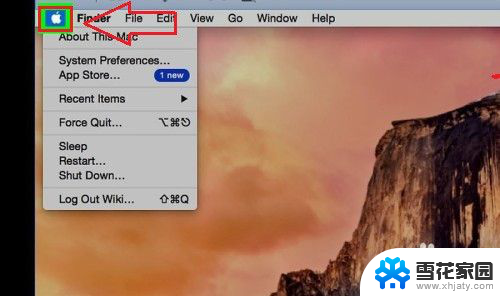
2.然后在菜单中选择第二个选项:系统偏好设置。
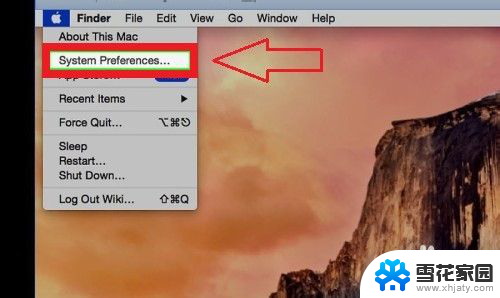
3.然后在页面选择灯泡图标,打开“ 节能器”。
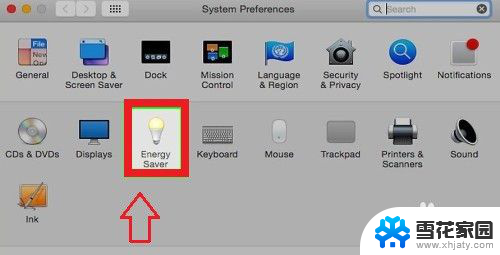
4.将页面底部的“在菜单栏中显示电池状态”勾选即可。
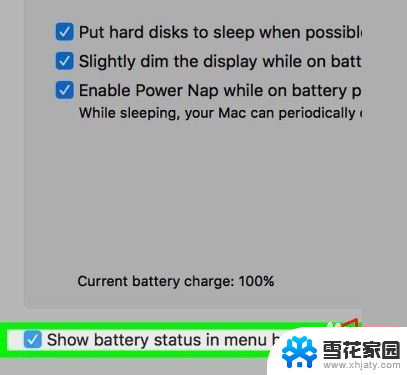
5.然后我们在屏幕上方的菜单栏中选择电池图标。
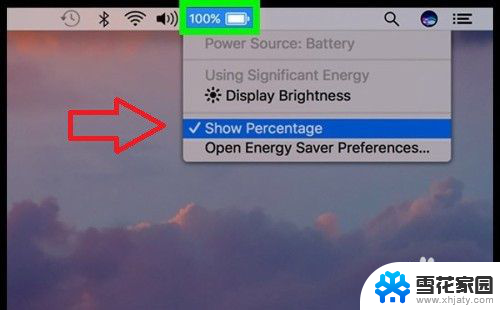
6.在下拉菜单中选择显示百分比。这样菜单栏中的电池图标左侧就会有电池的百分比显示了。
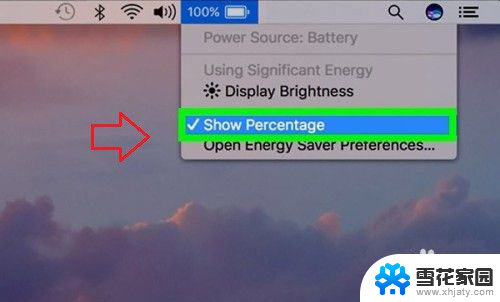
以上就是苹果电脑电池显示百分比的全部内容,如果你也遇到了同样的情况,请参照小编的方法来处理,希望对大家有所帮助。
苹果电脑电池显示百分比 苹果电脑Mac如何显示电池百分比相关教程
-
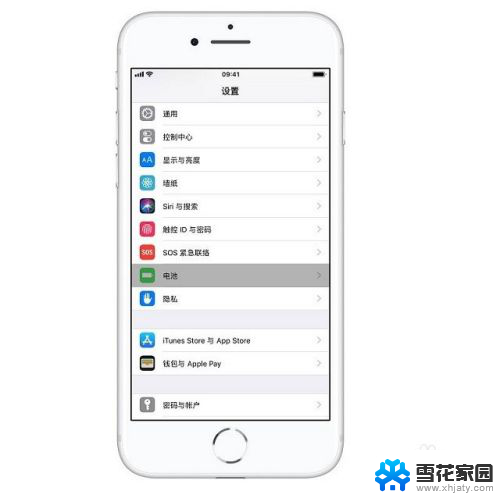 苹果xr如何显示电池电量百分比 iPhone XR 怎么显示电量百分比
苹果xr如何显示电池电量百分比 iPhone XR 怎么显示电量百分比2024-04-23
-
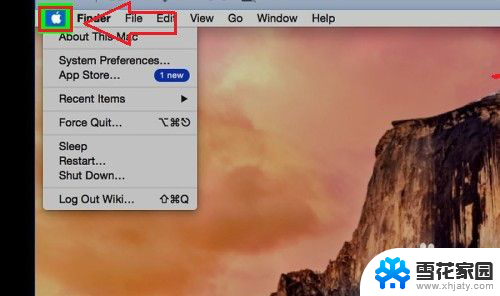 mac显示电量 怎样让苹果电脑Mac显示电池百分比
mac显示电量 怎样让苹果电脑Mac显示电池百分比2023-12-24
-
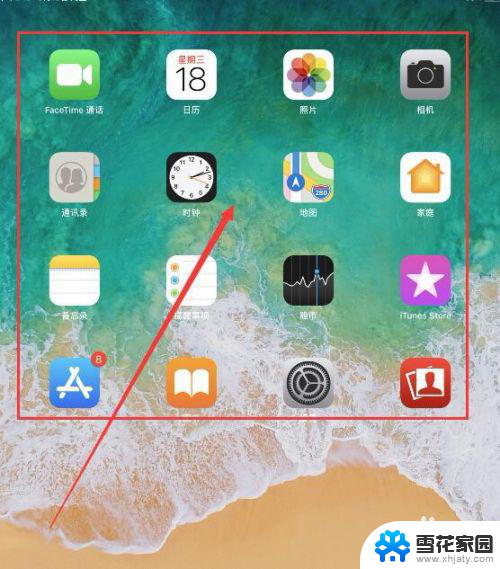 苹果x手机显示电池电量百分比 苹果X电池百分比显示设置方法
苹果x手机显示电池电量百分比 苹果X电池百分比显示设置方法2024-04-26
-
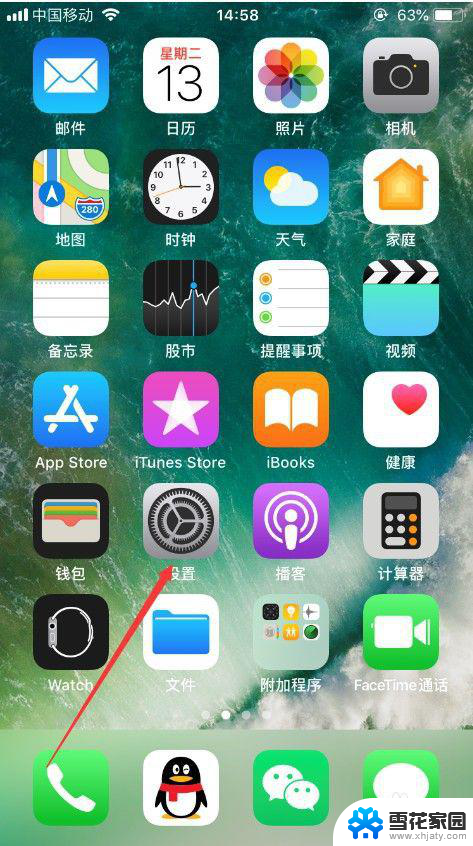 苹果如何让电池显示电量百分比 苹果手机电量显示百分比怎么调
苹果如何让电池显示电量百分比 苹果手机电量显示百分比怎么调2024-05-28
- 苹果如何设置显示电池百分比 苹果手机电量显示百分比设置步骤
- 苹果13有电量百分比显示吗 苹果13显示电池剩余百分比的方法
- macbook电池怎么显示百分比 如何在Mac电脑上显示电池剩余百分比
- 苹果11可以设置电量百分比吗 苹果iPhone 11电池显示百分比设置方法
- 苹果手机电量如何显示百分比 苹果手机电量百分比显示设置方法
- 怎样显示电池比例 macOS big sur电池百分比显示在哪里设置
- 锁电脑屏幕怎么锁 电脑怎么设置自动锁屏
- 笔记本电脑黑屏录像 笔记本摄像头黑屏无法使用怎么办
- 为什么u盘插在有的电脑上显示不出来 U盘在电脑上无法显示
- windows怎么切屏 电脑怎么切换显示屏
- 腾讯会议摄像头未检测到设备 电脑腾讯会议摄像头无法识别
- 连接上共享打印机无法打印 网络打印机连接正常但无法打印的原因
电脑教程推荐
- 1 腾讯会议摄像头未检测到设备 电脑腾讯会议摄像头无法识别
- 2 windows开机进入欢迎使用后无响应 电脑桌面卡顿无响应怎么办
- 3 bios怎么用u盘启动 不同BIOS版本下U盘启动设置
- 4 电脑显示器休眠怎么设置 电脑休眠时间如何设置
- 5 电脑与电脑用网线连接 两台电脑如何用网线直连传输数据
- 6 windows系统账户名是哪个 windows系统怎么查看账户名
- 7 鼠标的上下滚动变成了调节音量 鼠标一滚动就调节音量设置方法
- 8 联想b575笔记本电脑摄像头在哪里查看 联想笔记本自带摄像头打开步骤
- 9 adobe acrobat怎么设置中文 Adobe Acrobat DC怎么切换语言为中文
- 10 电脑蓝屏0x0000008e怎么修复 电脑蓝屏0x0000008e修复步骤